Steam Deck Геймерский универсал, полный мощи
Как подключить и настроить контроллер с встроенными настройками Nintendo на Steam Deck
Руководство по преобразованию управления Nintendo на Steam Deck
Вы геймер, который ищет самые лучшие игровые впечатления? Вам не нужно искать далеко — представляем вам Steam Deck, самую новую портативную игровую систему от Valve. Благодаря своей мощности и универсальности, эта игровая машина имеет что-то для каждого, будь вы фанатом крупных AAA-релизов, классических игр или игр, основанных на ПК.
Но вот лучшая часть: даже фанаты Nintendo Switch могут найти утешение в объятиях Steam Deck. Хотя легендарные эксклюзивы Nintendo, такие как The Legend of Zelda и Марио, не появятся на сервисе Steam, многие игры, которые впервые появились на Switch, такие как Octopath Traveler и Triangle Strategy, теперь доступны на Steam Deck. И с управлением и расположением кнопок Steam Deck, похожими на Nintendo Switch, игроки могут сохранить свою зону комфорта и наслаждаться этими портами.
Обновлено и улучшено
Обновлено 11 января 2024 года Майклом Ллевеллин: У нас есть волнующие новости! Недавние обновления сделали Steam Deck еще лучше. Визуально Steam Deck и Nintendo Switch можно сравнить как игровые устройства. Однако Steam Deck обладает большей мощностью и универсальностью по сравнению со своим Nintendo соперником. С улучшенной графикой и широкой библиотекой игр Steam Deck идеально подходит не только для игры в порты игр Nintendo, но и для эмуляции и опыта широкого диапазона игр. Мы обновили это руководство, чтобы предоставить вам полезные ссылки и обеспечить ясность в тексте.
Как настроить управление Nintendo на Steam Deck
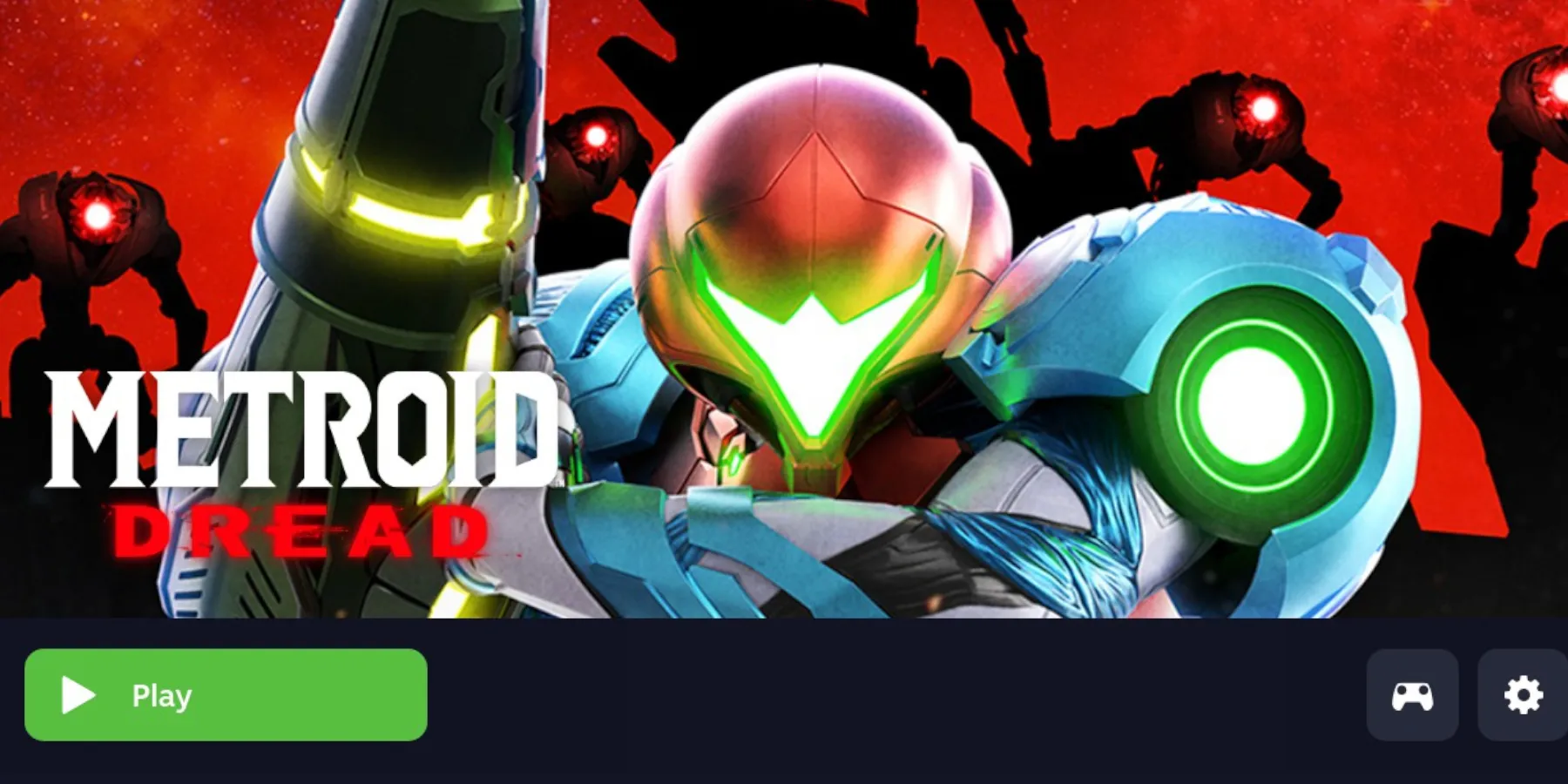
Если вы хотите получить настоящее Nintendo-подобное испытание на вашем Steam Deck, следуйте этим простым шагам:
- Нажмите кнопку Steam на консоли.
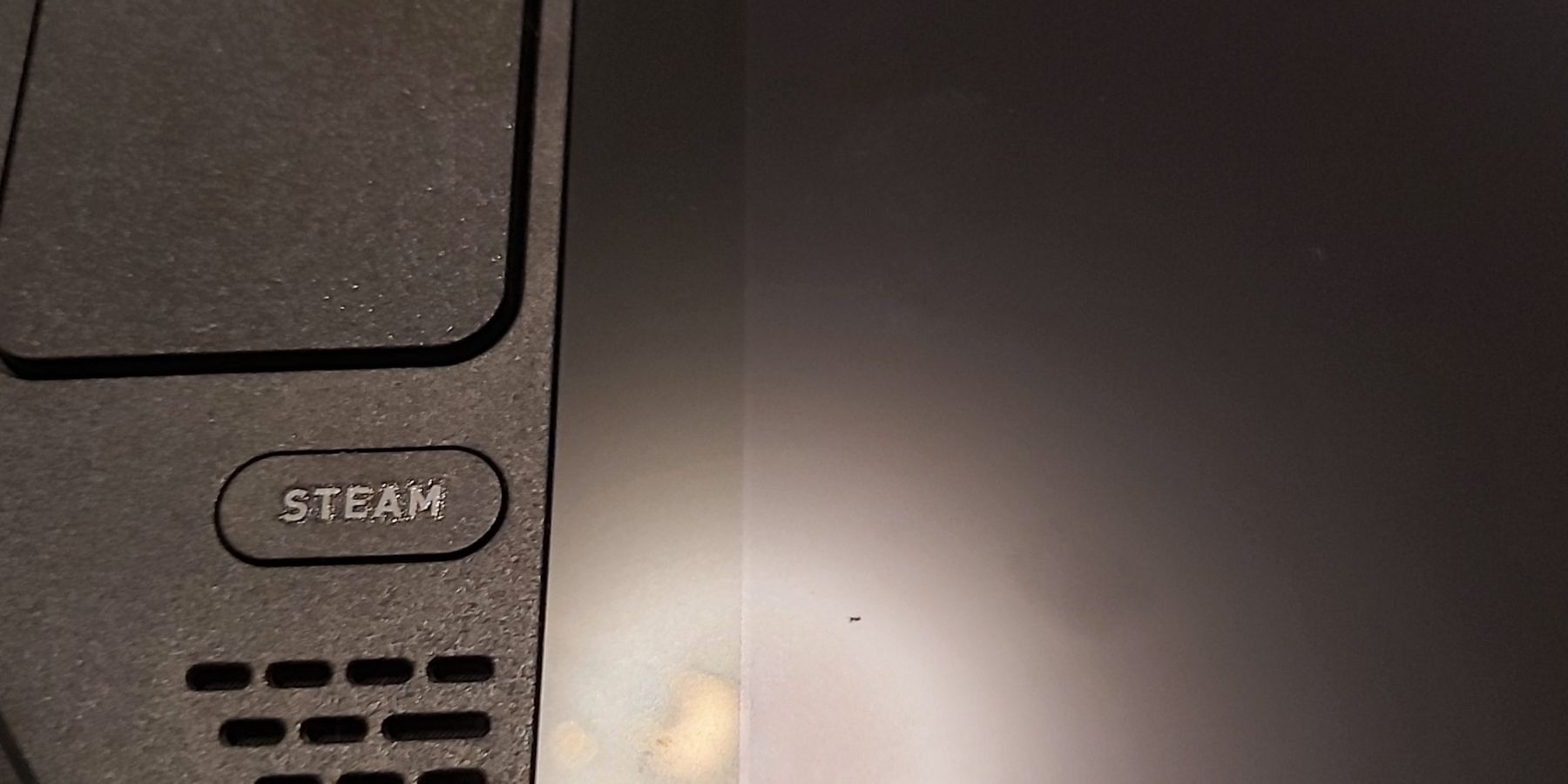
- Прокрутите вниз и выберите пункт Настройки.
- Кликните по опции Контроллер из списка.
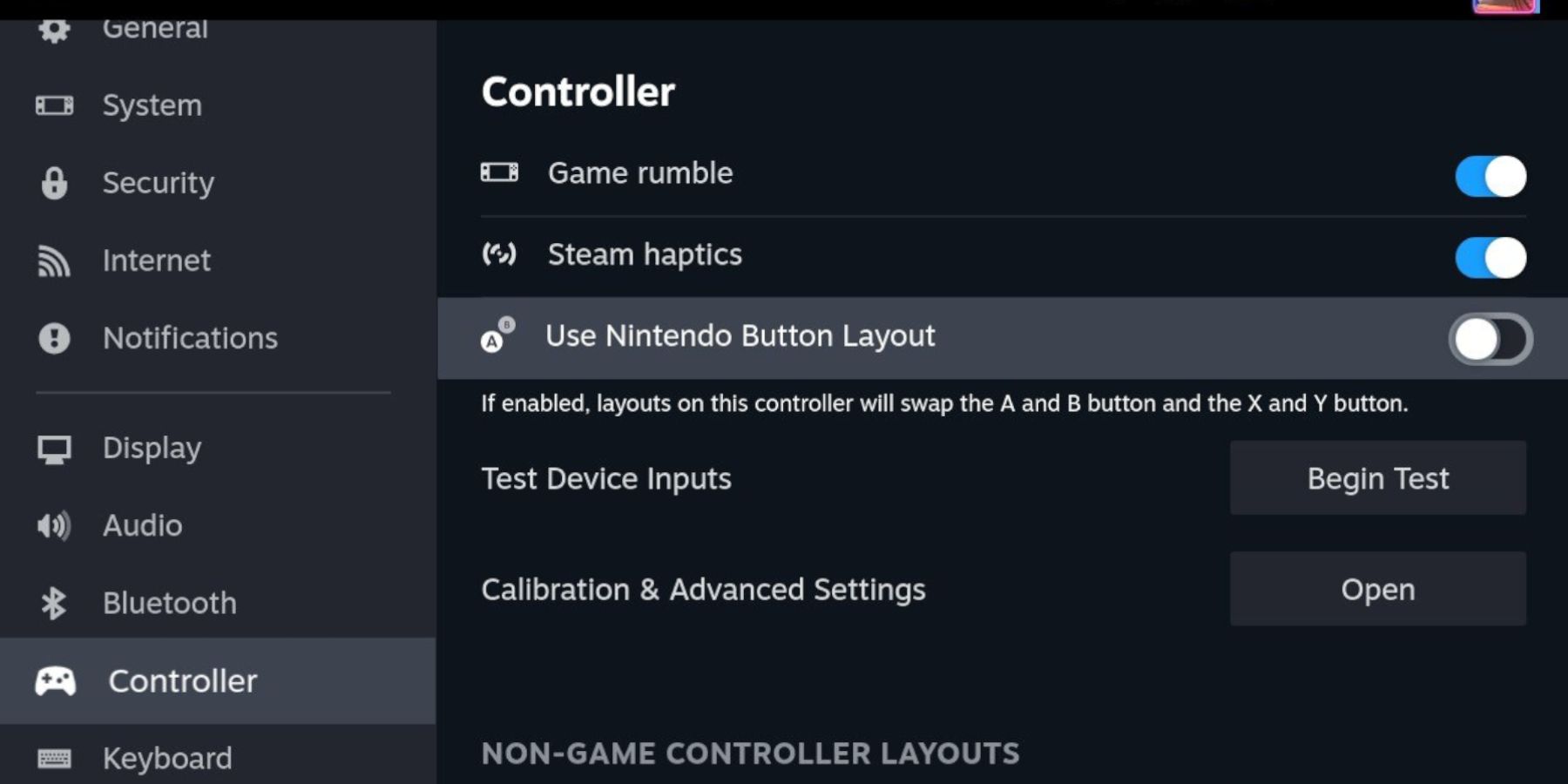
- Выберите “Использовать раскладку кнопок Nintendo”. Это активирует ползунок для системы управления Nintendo, поменяв расположение кнопок A и B на X и Y.
- Чтобы вернуться к официальным настройкам Steam Deck, просто отключите ползунок.
Но это еще не все! Вы можете передать ощущение Nintendo еще дальше, подключив контроллер Nintendo к своему Steam Deck. Вот как:
- Сельское хозяйство в средневековой династии 101
- Pokemon Scarlet & Violet Крафтинг 4-звездочных сэндвичей
- Лего Властелин Колец Миниатюрные наборы Руководство по сбору коллек...
Подключение контроллера Nintendo к Steam Deck

Чтобы привнести настоящую атмосферу Nintendo в свою игровую сессию на Steam Deck, следуйте этим шагам:
- Нажмите кнопку Steam на консоли.
- Прокрутите вниз до пункта Bluetooth.
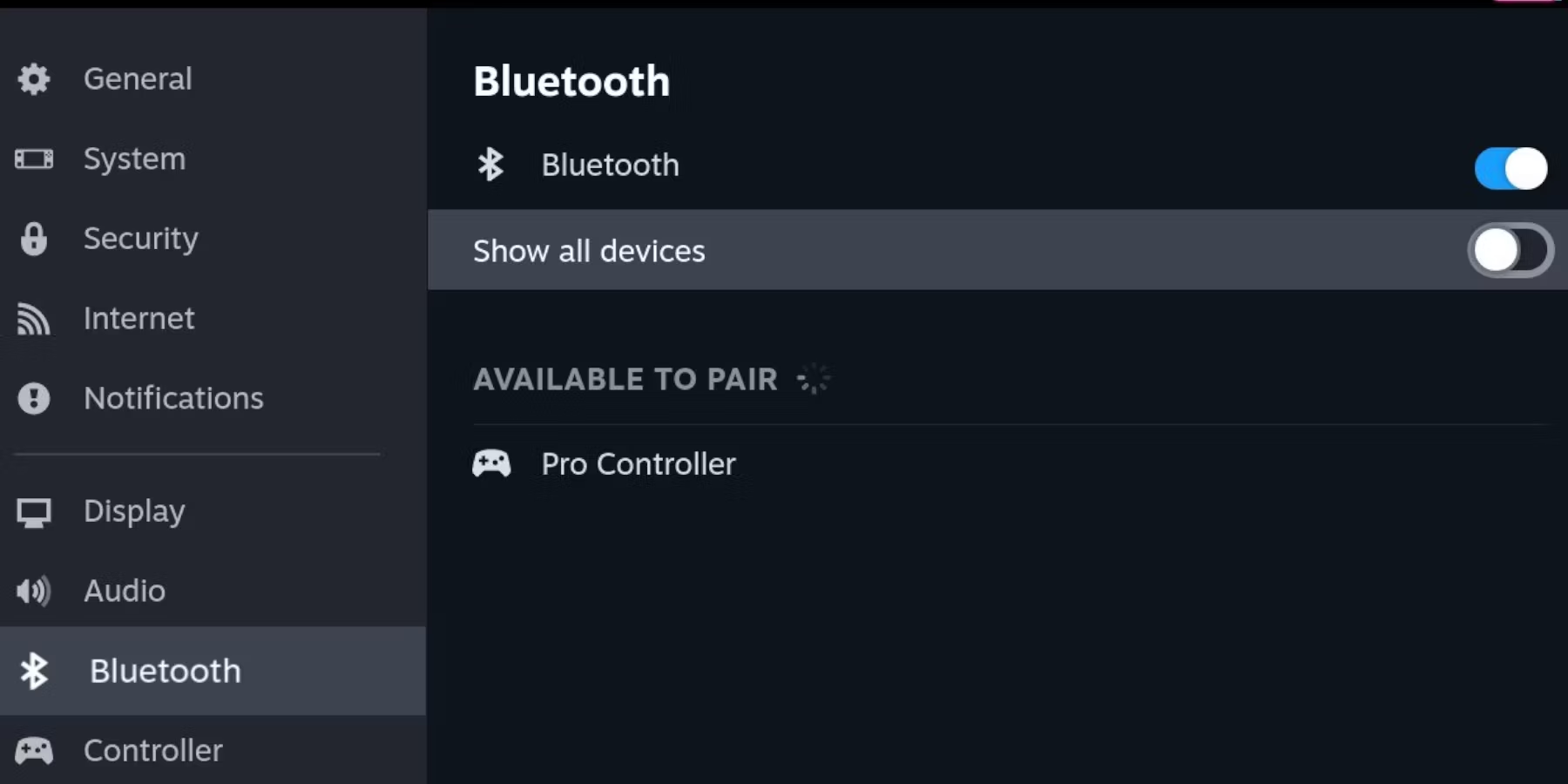
- Удерживайте кнопку на верхней части контроллера Nintendo.
- Контроллер Pro появится в меню Bluetooth Steam Deck.
- Кликните по иконке Pro Controller для соединения.
- Голубое светящееся кольцо на кнопке Home контроллера Nintendo будет свидетельствовать о успешном подключении.
И вот, вы готовы наслаждаться игровым опытом на Steam Deck с контроллером Nintendo в руках. Помните, что Steam Deck не ограничен только контроллерами Nintendo — вы можете подключить любой контроллер с функцией Bluetooth.
Исследуйте возможности
Steam Deck – это не просто игровая машина, это портал в бескрайние возможности. Погрузитесь в огромную библиотеку игр, включая те, о которых вы думали, что они доступны только на Nintendo. С Steam Deck вы ощутите мощь, универсальность и ностальгию, которые предлагает мир игр.
Приобретите свой Steam Deck прямо сейчас в официальном магазине Steam и присоединитесь к игровой революции!
Вопросы и ответы
В: Могу ли я использовать Steam Deck для игр, кроме Nintendo-титулов?
Конечно! Steam Deck прекрасно подходит для игр на основе Nintendo, но его универсальность не ограничивается этим. Вы можете наслаждаться широким выбором игр, включая крупные бюджеты AAA и игры для PC. Steam Deck обладает мощностью, чтобы справиться с требовательными играми и обеспечить захватывающий игровой опыт.
В: Могу ли я вернуться к оригинальным настройкам Steam Deck после использования макета Nintendo?
Конечно! Если вы хотите вернуться к официальным настройкам Steam Deck, просто отключите ползунок системы управления Nintendo. Steam Deck позволяет настраивать ваш игровой опыт, давая вам свободу легко переключаться между различными настройками управления.
В: Могу ли я подключить к Steam Deck другие контроллеры, помимо контроллеров Nintendo?
Конечно! Steam Deck поддерживает широкий спектр контроллеров с функцией Bluetooth. Так что, независимо от того, предпочитаете ли вы контроллер Xbox, контроллер PlayStation или любой другой совместимый контроллер, вы сможете подключить его к Steam Deck и настроить игровой процесс под себя.
В: Где я могу найти больше информации о Steam Deck и его функциях?
Если вы хотите получить больше информации о Steam Deck, его функциях и последних обновлениях, ознакомьтесь со следующими ссылками:
- Официальный сайт Steam Deck
- Steam Deck FAQ
- Сообщество Steam Deck Reddit
- Новости о Steam Deck на IGN
- Превью: Steam Deck
Надеемся, что этот руководство было для вас полезным! Steam Deck предлагает непревзойденный игровой опыт, объединяющий мощность, универсальность и ностальгию в одном устройстве. Поделитесь этой статьей с коллегами-игроками и давайте разделять вместе радость от Steam Deck!
🎮🚀🔥
Примечание: Все изображения используются исключительно в ознакомительных целях и принадлежат их правообладателям.






